Quá trình cập nhật Windows rất quan trọng trong quá trình sử dụng máy tính. Ấy vậy quá trình này lại xuất hiện rất nhiều lỗi và trong đó có lỗi 0x8024000B. Khi đó, bạn hãy thử một trong những giải pháp khắc phục lỗi dưới đây.
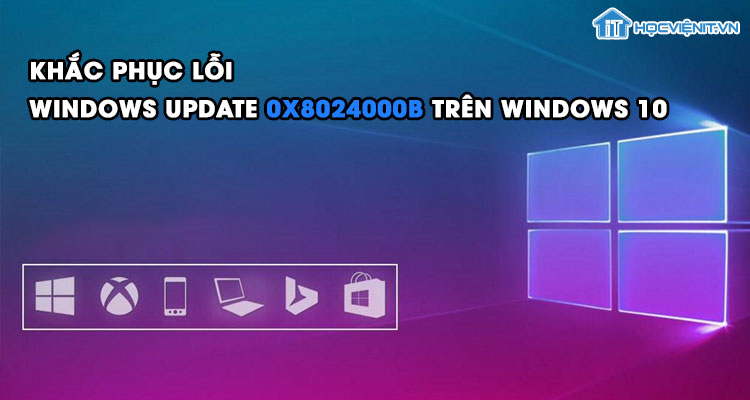
Giải pháp 1: Chạy trình khắc phục sự cố Windows Update
Các bước thực hiện như sau:
Bước 1: Đầu tiên, bạn tìm kiếm từ khóa “troubleshoot” trong menu Start rồi chọn vào Troubleshoot settings.
Bước 2: Sau đó, trong mục Get up and running, bạn chọn vào Windows Update rồi nhấn vào nút Run the troubleshooter.
Giải pháp 2: Xóa các bản cập nhật thay thế
Các bước thực hiện như sau:
Bước 1: Đầu tiên, bạn tải về Cleanup-WSUSserver.
Bước 2: Sau đó, bạn điều hướng đến vị trí lưu file vừa tải rồi click chuột phải vào nó và chọn Run with Powershell. Cuối cùng là khởi động lại máy.
Giải pháp 3: Thay đổi tên tệp Spupdsvc.exe
Các bước thực hiện như sau:
Bước 1: Đầu tiên, bạn truy cập vào cửa sổ Run bằng cách nhấn Windows + R.
Bước 2: Tại đây, bạn nhập lệnh sau và nhấn Enter:
cmd / c ren% systemroot% System32Spupdsvc.exe Spupdsvc.old
Trên đây là chia sẻ của HOCVIENiT.vn về cách sửa lỗi Windows Update 0x8024000B trên Windows 10. Chúc bạn thành công!
Nếu có bất cứ thắc mắc nào về các kiến thức liên quan đến máy tính thì bạn có thể để lại bình luận bên dưới bài viết này. Và đừng quên đón đọc các bài viết hữu ích khác của HOCVIENiT.vn nhé.
Các bài viết liên quan:
Mọi chi tiết xin vui lòng liên hệ:
CÔNG TY CỔ PHẦN HỌC VIỆN IT
MST: 0108733789
Tổng đài hỗ trợ: 024 3566 8686 – Hotline: 0981 223 001
Facebook: www.fb.com/hocvienit
Đăng ký kênh Youtube để theo dõi các bài học của Huấn luyện viên tốt nhất: http://bit.ly/Youtube_HOCVIENiT
Tham gia cộng đồng Học viện IT.vn tại: https://www.facebook.com/groups/www.hocvienit.vn/
Trụ sở Hà Nội: Số 8 ngõ 117 Thái Hà, Đống Đa, Hà Nội
Hồ Chí Minh: Số 283/45 Cách Mạng Tháng Tám, Phường 12, Quận 10, TP.HCM
Hải Phòng: Số 94 Quán Nam, Lê Chân, Hải Phòng
Thái Nguyên: Số 297 Lương Ngọc Quyến, TP. Thái Nguyên
Học viện IT.vn – Truyền nghề thực tế cùng bạn đến thành công!



Bài viết liên quan
Hướng dẫn vệ sinh quạt tản nhiệt laptop cho học viên mới
Trong bài viết này, Học viện iT sẽ hướng dẫn các bạn học viên mới...
Th7
Hướng Dẫn Thay Quạt Tản Nhiệt Laptop – Quy Trình Chuẩn Học Viện iT
Thay quạt tản nhiệt laptop là kỹ năng cơ bản mà mọi kỹ thuật viên...
Th7
Lỗi Driver Windows 10/11: Cách Xử Lý Hiệu Quả Như Kỹ Thuật Viên Chuyên Nghiệp
Bạn gặp lỗi WiFi mất kết nối, loa không phát tiếng hay máy liên tục...
Th7
Làm gì khi gặp lỗi chuột máy tính bị đảo ngược trái phải?
Bạn đang gặp rắc rối vì chuột máy tính bị đảo ngược trái phải? Học...
Th7
Hướng dẫn sửa touchpad laptop bị tróc sơn, trầy xước
Vì phải tiếp xúc liên tục với ngón tay, touchpad rất dễ bị tróc sơn...
Th7
Hướng dẫn thay touchpad laptop cho người mới
Bài viết này sẽ hướng dẫn học viên Học Viện iT cách thay touchpad laptop...
Th7